有時一個EXCEL2007文件有多個工作表,例如學校學生成績,每個班級一個工作表,就有十幾個工作。對每一個工作表進行相同的操作,費時又費力。如何快速對多個工作表進行操作呢?小編就來為大家講解,希望對大家有所幫助。從而大家的工作效率事半功倍,工作業績節節攀升。
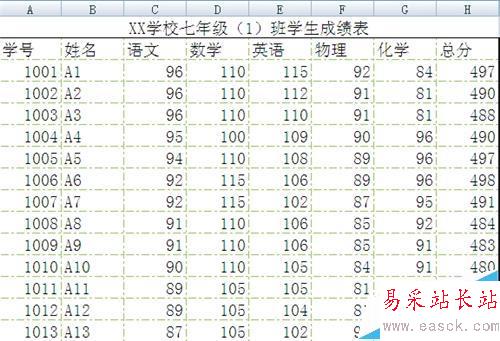
1、以EXCEL2007為例,其它版本操作類似。打開EXCEL2007工作表 如圖,有六個工作表,如何對這些工作表快速頁面設置。
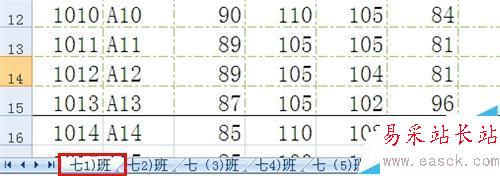
2、按住crtl或shift鍵,選擇要操作的工作表,如圖工作表處于選定狀態
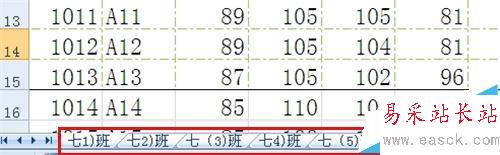
3、單擊“頁面布局”面板,在“頁面設置”組中,可設置頁邊距,紙張方向,紙張大小
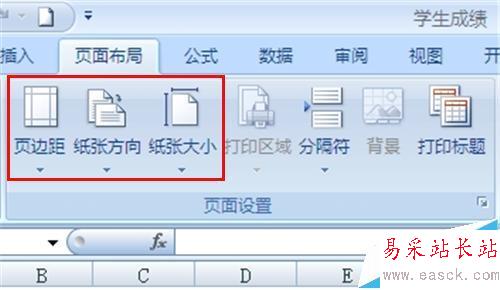
4、或者單擊“頁面設置”旁邊的斜向下箭頭
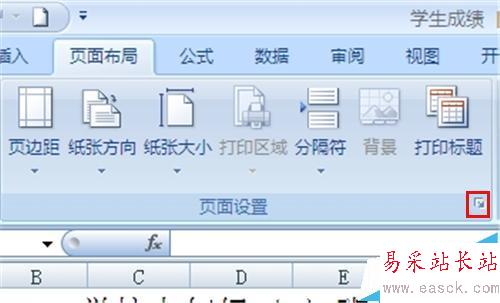
5、彈出“頁面設置”對話框,可以對頁面、頁邊距、頁眉頁腳進行統一的設置

6、設置完單擊“確定”

7、然后查看每個工作表,是不是同時進行了頁面設置
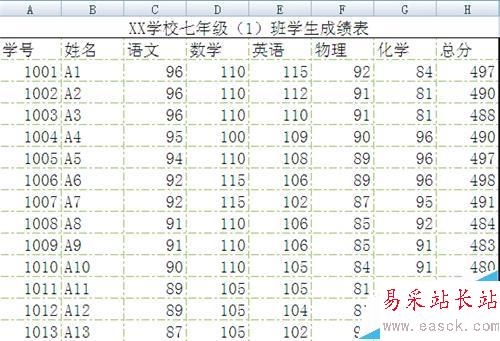
注意事項:大家可以靈活運用此方法,還可以頁面設置、輸入相同的數據,設置字號、字體、顏色,進行單元格的合并撤銷、輸入公式,快速輸入相同的公式,進行公式汁算。
相關推薦:
excel表格怎么設置自動計算工資?
excel中表格寬度不一樣該怎么設置統一?
Excel滾動條太小怎么拉長? excel表格滾動條設置方法
新聞熱點
疑難解答